Hoe converteer je een datum naar een serienummer in Excel?
Als je een werkblad ontvangt met enkele datums en je wilt deze datums converteren naar serienummers zoals in de onderstaande schermafbeelding, hoe kun je dit dan snel oplossen? Hier heb ik enkele manieren die je goed van pas kunnen komen.
 |  |  |
Converteer datum naar serienummer met Celopmaak instellen
Converteer datum naar serienummer met DATUMWAARDE
Converteer serienummer naar meerdere datumformaten met Kutools voor Excel![]()
Converteer meerdere niet-standaard datumformaten naar standaarddatum met Kutools voor Excel![]()
Converteer datum naar serienummer met Celopmaak instellen
Om een datum te converteren naar een serienummer, kun je de celopmaak wijzigen naar algemeen.
1. Selecteer de datumcellen, klik met de rechtermuisknop om het contextmenu weer te geven en selecteer Celopmaak instellen.
2. In het Celopmaak instellen dialoogvenster, onder het tabblad Getal selecteer Algemeen uit de Categorie lijst. Klik op OK.
De datumcellen zijn nu geconverteerd naar serienummers.
Converteer datum naar serienummer met DATUMWAARDE
Ook kun je de functie DATUMWAARDE gebruiken om datumcellen naar serienummers te converteren.
Selecteer een lege cel waarin het serienummer moet worden geplaatst, typ deze formule =DATUMWAARDE("8/8/2017"), druk op de Enter toets. Nu wordt de datum in de formule weergegeven als een serienummer.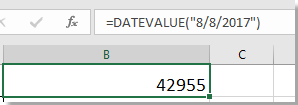
Converteer serienummer naar meerdere datumformaten met Kutools voor Excel
Als je serienummers wilt converteren naar meerdere datumformaten zoals in de onderstaande schermafbeelding, kun je het hulpprogramma Datumnotatie toepassen van Kutools voor Excel gebruiken. Dit hulpprogramma helpt je om serienummers te converteren naar jaar, maand, dag, of mm-dd-jjjj of andere formaten.
 |  | 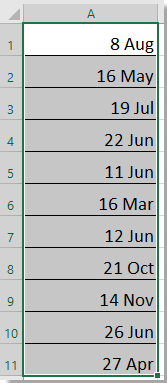 |  |  |
Nadat je Kutools voor Excel hebt geïnstalleerd, doe dan het volgende:
1. Selecteer de serienummers die je wilt converteren naar datums, klik op Kutools > Opmaak > Datumnotatie toepassen.
2. In het Datumnotatie toepassen dialoogvenster, selecteer het gewenste datumformaat in het linkerpaneel, dan kun je het resultaat in het rechterpaneel bekijken.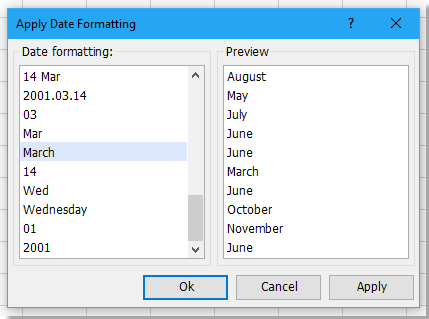
3. Klik op Ok of Toepassen.
Converteer meerdere niet-standaard datumformaten naar standaarddatum met Kutools voor Excel
Als je een werkblad hebt ontvangen met niet-standaard datumcellen, wil je deze misschien converteren naar het standaard datumformaat mm/dd/jjjj. Hier introduceer ik een handige invoegtoepassing — Kutools voor Excel, met name de Datumherkenning functie kan je hierbij helpen.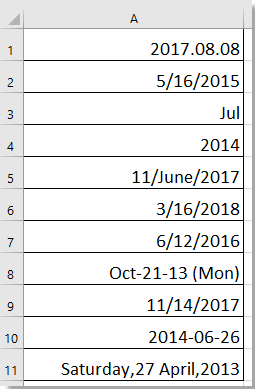
Nadat je Kutools voor Excel hebt geïnstalleerd, doe dan het volgende:(Nu gratis Kutools voor Excel downloaden!)
Selecteer de datums die je wilt converteren naar het standaard datumformaat, klik op Kutools > Tekst > Datumherkenning.
Nu zijn de datums geconverteerd naar het standaard datumformaat.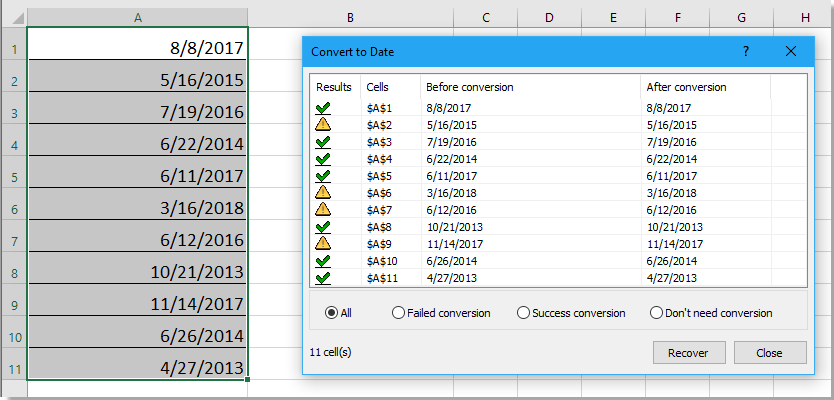
Beste productiviteitstools voor Office
Verbeter je Excel-vaardigheden met Kutools voor Excel en ervaar ongeëvenaarde efficiëntie. Kutools voor Excel biedt meer dan300 geavanceerde functies om je productiviteit te verhogen en tijd te besparen. Klik hier om de functie te kiezen die je het meest nodig hebt...
Office Tab brengt een tabbladinterface naar Office en maakt je werk veel eenvoudiger
- Activeer tabbladbewerking en -lezen in Word, Excel, PowerPoint, Publisher, Access, Visio en Project.
- Open en maak meerdere documenten in nieuwe tabbladen van hetzelfde venster, in plaats van in nieuwe vensters.
- Verhoog je productiviteit met50% en bespaar dagelijks honderden muisklikken!
Alle Kutools-invoegtoepassingen. Eén installatieprogramma
Kutools for Office-suite bundelt invoegtoepassingen voor Excel, Word, Outlook & PowerPoint plus Office Tab Pro, ideaal voor teams die werken met Office-toepassingen.
- Alles-in-één suite — invoegtoepassingen voor Excel, Word, Outlook & PowerPoint + Office Tab Pro
- Eén installatieprogramma, één licentie — in enkele minuten geïnstalleerd (MSI-ready)
- Werkt beter samen — gestroomlijnde productiviteit over meerdere Office-toepassingen
- 30 dagen volledige proef — geen registratie, geen creditcard nodig
- Beste prijs — bespaar ten opzichte van losse aanschaf van invoegtoepassingen